U盘是我们平时经常使用的储存工具,有时我们会发现插在电脑上无法读取的情况,比较常见的是只显示U盘图标,没有可用容量显示,双击打不开文件或目录损坏且无法读取的情况,那么如何解决这个问题呢,一起来看看小编分享的在Win10系统中的解决方法吧。
故障图如下:
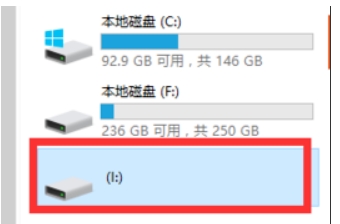
1、打开“运行”窗口(可以直接按“Windows+R”快捷打开),输入“CMD”并点击“确定”按钮以进入命令提符界面。
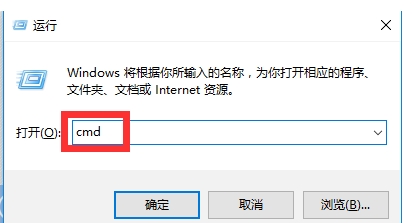
2,从打开的“命令提示符”窗口中,输“chkdsk i: /f”并按回车键以进行修复操作。
其中 “i:”表示Sd卡或U盘所在的盘符。
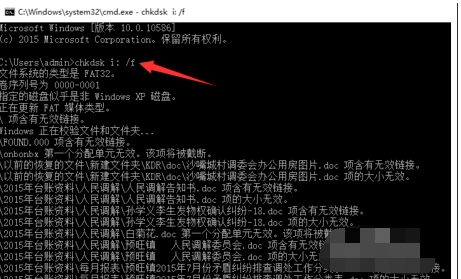
4,当修复U盘完成后,就可以再次打开“的电脑”啦,此时会发现U盘容量可以正常显示啦。这表明修复U盘成功!
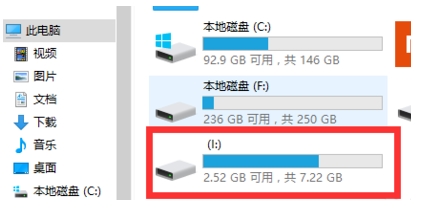
5,通过以上方法,我们可以修复大部分U或SD卡因“文件或目录损坏且无法读取”的错误。当然,如果以上方法无法解决问题,我们可以尝试将SD卡装回手机中进行数据的备份操作。

6,待SD卡装入手机中后,需要打开手机“USB调试”开关。通用的方法:依次进入“关于手机”界面,连续点击“版本”以打开“开发者选项”界面,并在此界面中进入并打开“USB调试”开关。
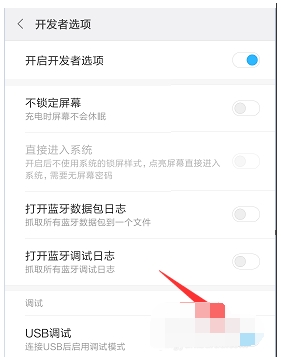
文件或目录损坏且无法读取电脑图解-6
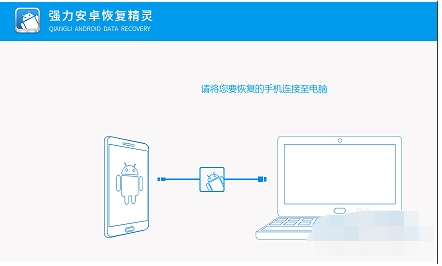
7,接下来将手机与电脑进行连接,安装并行第三方手机数据恢复工具,根据软件恢复提示向导操作,即可完成手机SD卡数据的找回操作。
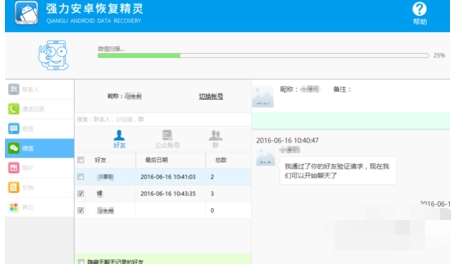
通过上面的步骤操作 ,我们就可以修复U盘在Win10系统下打不开的问题了,不管是U盘还是SD卡,手机卡都可以试试这个方法。